Microsoft Dynamics CRM integrazione dell'organizzazione cloud per enti pubblici con il bus di servizio di Microsoft Azure
Questo articolo si applica a Microsoft Dynamics CRM organizzazioni cloud per enti pubblici che hanno implementato l'integrazione con il bus di servizio di Microsoft Azure.
Si applica a: Microsoft Dynamics CRM Online
Numero KB originale: 3200643
Riepilogo
I recenti miglioramenti alla sicurezza richiedono che il servizio Microsoft Dynamics CRM Online usi un nuovo certificato per l'autenticazione con il servizio Microsoft Azure. Usare la procedura descritta in questo articolo per modificare la configurazione nello spazio dei nomi di Microsoft Azure. Queste modifiche sono necessarie e consentiranno l'autenticazione dei messaggi inviati dal servizio Microsoft Dynamics CRM Online all'endpoint del servizio di Microsoft Azure con il certificato corrente e il certificato più recente che saranno presto disponibili.
Nota
Queste informazioni si applicano anche all'integrazione del connettore Dynamics Marketing/Dynamics CRM.
Per garantire un impatto minimo, questa modifica alla configurazione deve essere apportata prima delle 13:00 UTC di martedì 1 novembre 2016 a livello globale.
Nota
- Non rimuovere il certificato precedente fino a dopo le 13:00 UTC, venerdì 4 novembre 2016, perché il nuovo certificato non è valido fino a questa data. Tuttavia, sia i certificati nuovi che i certificati precedenti possono esistere simultaneamente senza problemi.
- Se l'organizzazione usa Dynamics CRM versione 8.1 o successiva, è consigliabile configurare gli endpoint di servizio per l'uso dell'autenticazione sas invece di ACS. Per altre informazioni, vedere Procedura dettagliata: Configurare Microsoft Azure (SAS) per l'integrazione con Dynamics 365.
Se queste modifiche non vengono apportate, le integrazioni per Microsoft Dynamics CRM Online che usano il bus di servizio di Microsoft Azure smetteranno di funzionare. Inoltre, se lo strumento PluginRegistration viene usato per verificare l'autenticazione, potrebbe verificarsi un messaggio di errore simile all'esempio seguente:
"Il provider di token non è riuscito a fornire un token di sicurezza. Il server remoto ha restituito un errore: (401) Non autorizzato ".
Ulteriori informazioni
Una volta completate le procedure in questo articolo, il controllo di accesso ACS verrà configurato per consentire a Microsoft Dynamics CRM Online di continuare a inviare messaggi con i nuovi certificati.
Recuperare prima di tutto l'elenco degli endpoint di servizio. I passaggi descritti in questo articolo dovranno essere eseguiti per ognuno degli endpoint di servizio. Per trovare gli endpoint del servizio in Microsoft Dynamics CRM, passare a Impostazioni, selezionare Personalizzazioni, selezionare Personalizza il sistema e selezionare Endpoint di servizio.
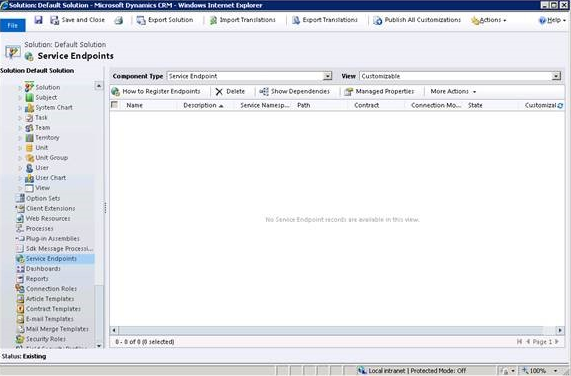
Nota
Se la modalità di connessione dell'endpoint di servizio è federata, gli stessi passaggi dovranno essere ripetuti nelle istruzioni seguenti per https://.accesscontrol.windows.net/v2/mgmt/web o https://.accesscontrol.usgovcloudapi.net/v2/mgmt/web.
Per configurare il controllo di accesso per uno spazio dei nomi del servizio:
In un Web browser passare a
https://%3cservicenamespace%3e-sb.accesscontrol.windows.net/v2/mgmt/webohttps://%3cservicenamespace%3e-sb.accesscontrol.usgovcloudapi.net/v2/mgmt/web.Se non si ha accesso, contattare lo sviluppatore della soluzione per seguire questa procedura.
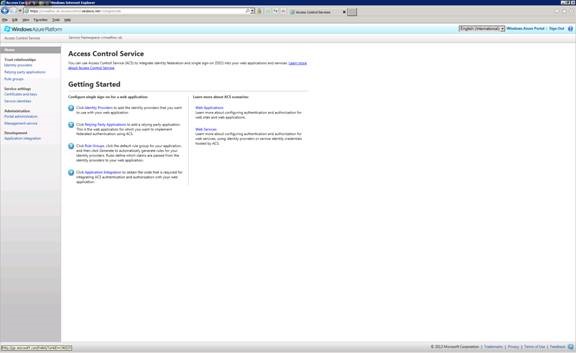
In Impostazioni servizio selezionare Identità del servizio.
Selezionare l'identità del servizio Microsoft Dynamics CRM Online per continuare con la pagina Modifica identità servizio.
Nota
Se l'URL dell'organizzazione contiene
crm9.dynamics.com, fare clic qui per scaricare il certificato pubblico e salvarlo nel disco. Selezionare anche la casella di controllo accanto acrm9.dynamics.com.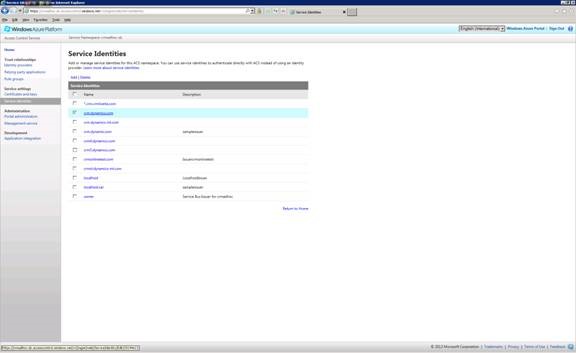
Selezionare Aggiungi.

In Tipo scegliere X509 e quindi selezionare Aggiungi. Nella schermata Aggiungi credenziali (illustrata di seguito) passare al certificato pubblico salvato in precedenza su disco e selezionare Salva.
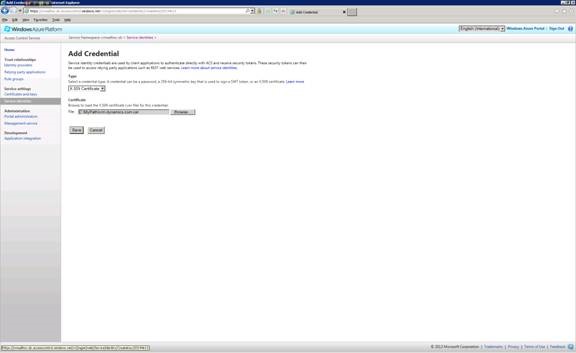
Verranno ora visualizzati i certificati correnti (che scadranno presto) e i nuovi certificati nell'elenco Credenziali.
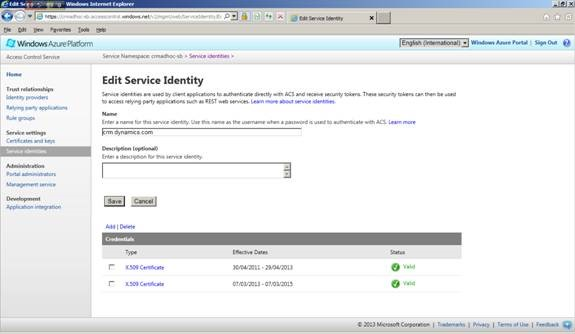
Commenti e suggerimenti
Presto disponibile: Nel corso del 2024 verranno gradualmente disattivati i problemi di GitHub come meccanismo di feedback per il contenuto e ciò verrà sostituito con un nuovo sistema di feedback. Per altre informazioni, vedere https://aka.ms/ContentUserFeedback.
Invia e visualizza il feedback per